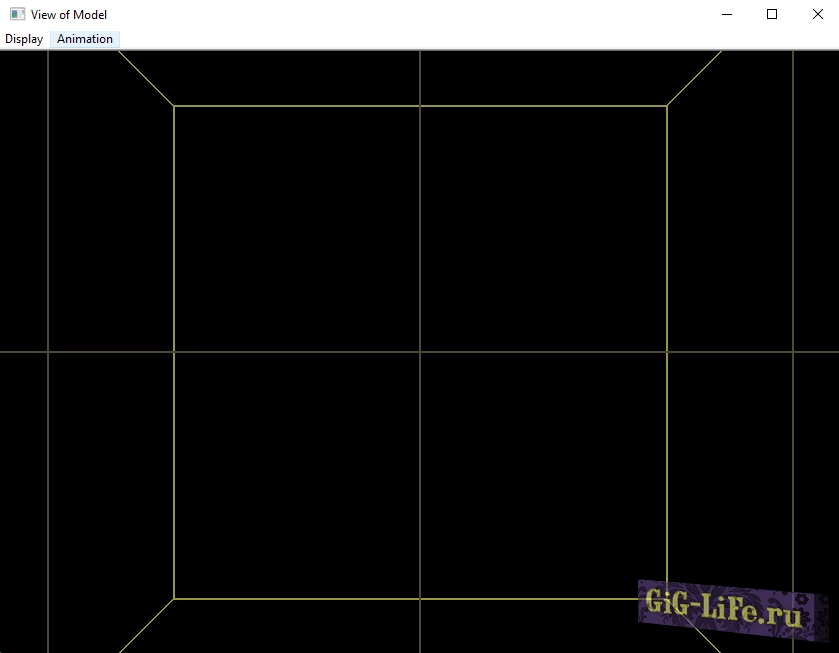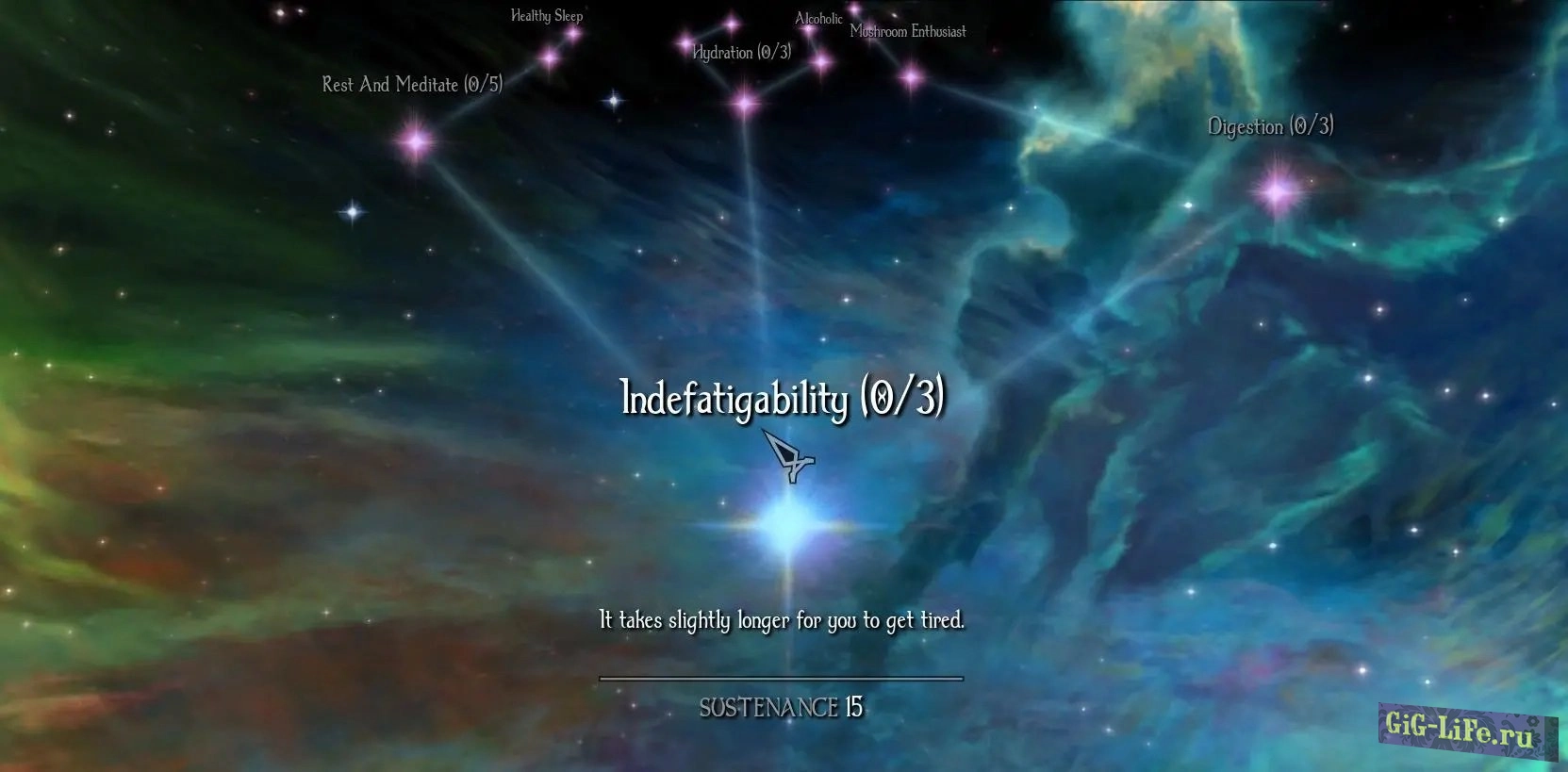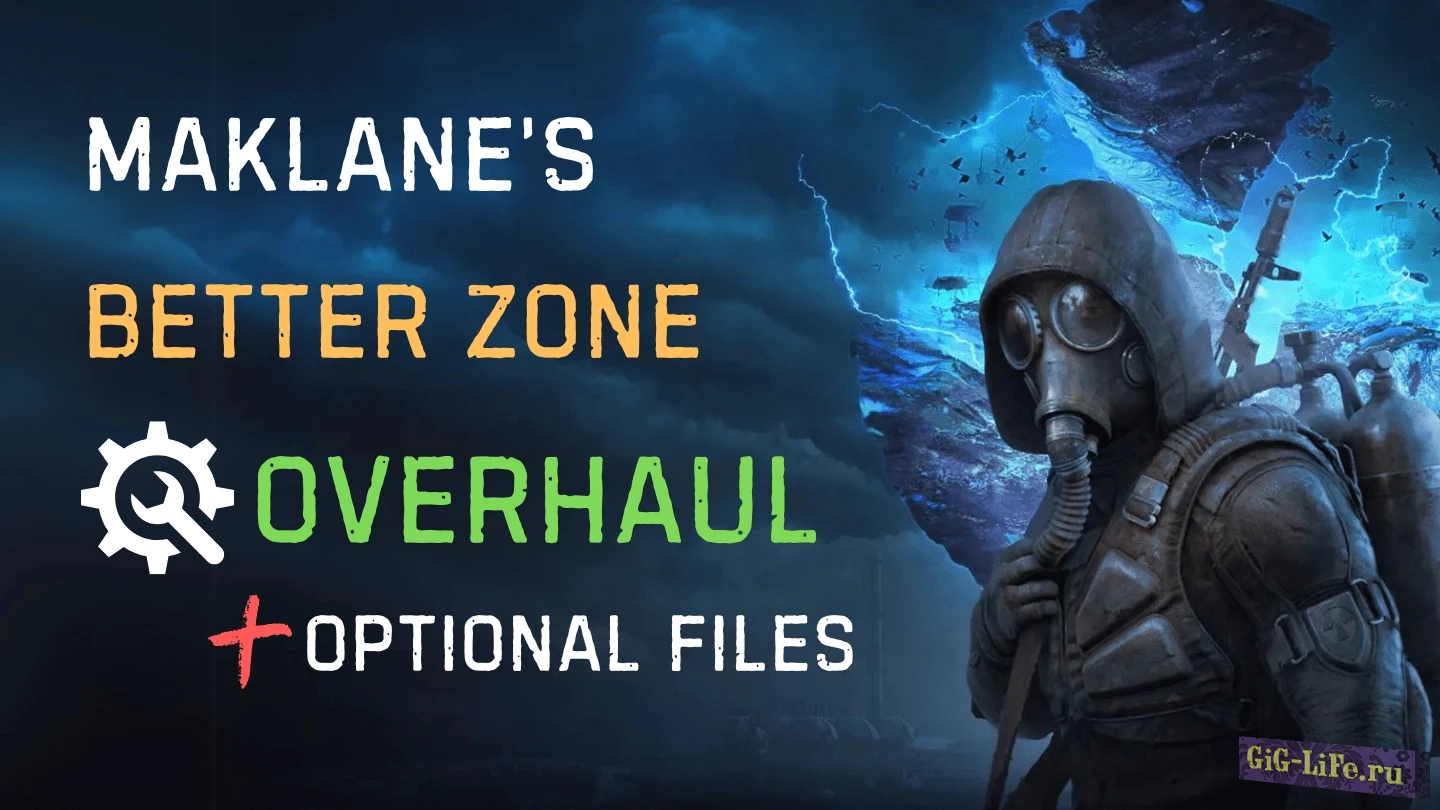Программа, которая позволяет вам изменять определенные настройки в файле *_d.3d после того, как вы сгенерировали его с помощью 3ds2unr (или аналогичной программы). Изначально, программа создавалась для того, чтобы сделать определенные поли моделей неосвещенными или модулированными для каждого лица (да, вы можете это сделать!).
Использование:
- Создайте свою модель, текстурируйте ее и экспортируйте так, чтобы вы получили файлы <modelname>_a.3d и <modelname>_d.3d.
- Запустите UnrealFX.
- С помощью File->Open откройте файл <modelname>_d.3d или _a.3d, который вы только что сгенерировали.
Теперь список в диалоговом окне должен заполниться большим количеством информации, а в окне OpenGL должна отобразиться ваша модель.
Пояснения:
Number . . . . . . . . Номер лица. Невозможно изменить.
Vert A, Vert B, . . . . . . . .Три вершины грани. Не может быть изменено (в этом нет необходимости)
Mat. . . . . . . . . . Канал материала, с которым сопоставляется эта грань. МОЖЕТ быть изменен. Обратите внимание, что канал 0 зарезервирован для отображения кожи.
Style . . . . . . . . Тип лица. МОЖЕТ быть изменен.
FX . . . . . . . . . . Специальная коррекция лица. МОЖЕТ быть изменена.- Выберите лицо (лица), которое (которые) вы хотите изменить. Вы можете выбрать их либо непосредственно из списка, либо в окне OpenGL. Вы можете щелкнуть, чтобы выбрать отдельные грани, или щелкнуть и перетащить, чтобы выбрать сразу несколько граней. Если вы удерживаете нажатой клавишу CTRL, вы можете ДОБАВИТЬ к существующей выборке, если вы удерживаете нажатой клавишу SHIFT, вы можете вычесть из существующей выборки.
- Нажмите "Редактировать". Должно появиться диалоговое окно с некоторыми радиокнопками и флажками. Вот что они будут делать:
- Type: ОДИН (и только один) из вариантов, он задаст базовый стиль лица.
- F/X: Дополнительные атрибуты, вполне объясняющие сами себя.
- Mat от 0 до 9, канал материала. 0 - это для скинов.
- Выберите настройки для выбранных лиц.
- Нажмите "ОК".
- Нажмите Файл-> Сохранить (или Сохранить как, если вы хотите сохранить как другой файл). Обратите внимание, что если вы сохраните файл под другим именем, соответствующий файл _a.3d сгенерирован не будет (просто скопируйте исходный файл).
Закончено! Теперь запустите "ucc make", как обычно. Если вы сделали всё возможное и всё правильно, вы должны научиться создавать фантастические эффекты на своих моделях.
Окно "Просмотр модели":
Это окно является новым в данной версии. Он показывает вам загруженную модель и значительно упрощает выбор граней. (Вы когда-нибудь пробовали найти два определенных полигона массой 300, щелкнув по списку?). Я не знаю, какова производительность без OpenGL ICD, но я надеюсь, что она достаточно хороша для работы с программой.
Вы также можете задать некоторые параметры в меню:
- DISPLAY: Позволяет вам задать параметры рендеринга.
- Wireframe: Включение/выключение отображения каркаса.
- Solid: Включение/ выключение сплошной сетки.
- Bounding Box: Включение/выключение ограничивающего прямоугольника. Большая желтая коробка - это ограничения 256/256/256 для всех моделей Unreal. Ось кровати - это Z, синяя ось - это X, а зеленая ось - это ось Y.
- Antialiased Lines: Включите/выключите сглаживание. Это не только улучшает визуальное качество дисплея, но и на моей машине разработки (с G400) сглаженные линии отображаются примерно в 3 раза быстрее, чем обычные линии с псевдонимами. Теперь это забавно, не правда ли? Однако, если вы используете программное обеспечение OpenGL, вам следует отключить это.
- ANIMATION: Воспроизводит анимацию в модели.
Ладно, я думаю, это не слишком помогает, но реализовать его было довольно легко:
- Play: Угадай.
- Pause: воспроизведение прекращается, но продолжает отображаться текущий кадр.
- Stop: Останавливает воспроизведение и возвращается к кадру 0.
- 1 Frame Forward: Теперь это сложный момент... Если вы находитесь в конце файла, он перейдет к первому кадру.
- 1 Frame Back: То же, что и выше. Если вы находитесь в начале, то снова перейдете к концу.
- Playback Speed: Установите скорость воспроизведения (в кадрах в секунду).
Исправлено:
- Открытие двух файлов друг за другом, а затем сохранение поврежденного последнего открытого файла.
- Небольшая ошибка отображения в элементе управления списком (отображается "1" в столбце FX).
Ошибки:
- Окно OpenGL ведет себя не так, как задумано.
- Вы когда-нибудь хотели посмотреть, сколько настроек страницы может отображать NT taskmanager? Просто запустите его и начните изменять размер окна. Текущий рекорд: около 3 миллионов! (Я надеюсь, что найду причину для этого, но я предполагаю, что это спрятано в МКБ Matrox) это не работает для Windows 98.
- Иногда невосполнимо блокирует мой NT. Если я говорю "запирается", я ИМЕЮ в ВИДУ "запирается". Ни синего экрана, ни мыши, ни CTRL+ALT+DEL, ничего. Я думаю, что это связано с разработчиком Студии. (Он никогда не блокировался на моем домашнем компьютере Win98!?)
- Режим выбора в окне OpenGL работает не так, как я хочу - но только на моем G200. На G400 все в порядке!?!
- Много утечек памяти. Выдает действительно серьезные вещи в DevStudio, но это не должно вызывать у вас ничего странного.
Реализовано в версии 0.2:
- Добавлена поддержка смены канала карты.
- Добавлена поддержка OpenGL.
- Некоторые исправления ошибок (внутренние, не имеющие значения для пользователя).
Будущие версии:
- Добавление функций сортировки.
- Добавлена поддержка изменения координат отображения.
- Добавлена поддержка OpenGL с отображением.